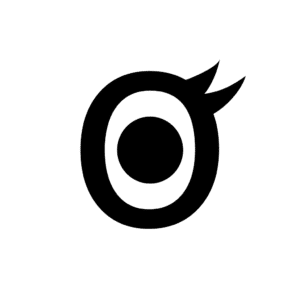iCloudフォトライブラリ使用でiPhone内の写真が感動的に圧縮される
iCloudフォトライブラリというのは、Appleのサーバーに写真を置いといて、iPhone/iPad/Macから自由に写真にアクセスできるという便利なサービスです。
これを使うと、すべての写真を持ち歩いていつでも観ることができるようになって、写真の楽しみ方を大きく広げてくれます。
それじゃあ、iPhoneの本体に保存されている写真がたくさんになって、ストレージ容量が足りなくなったらどうなるか?というと、実はダイナミックに圧縮して本体の容量を大幅に空けてくれます。賢い。
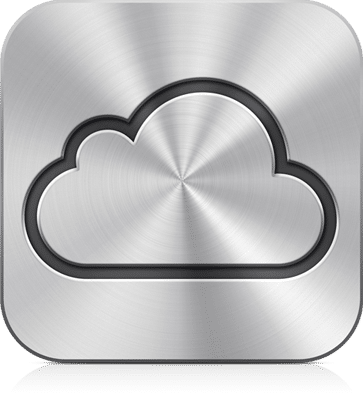
iCloudフォトライブラリを使用する設定
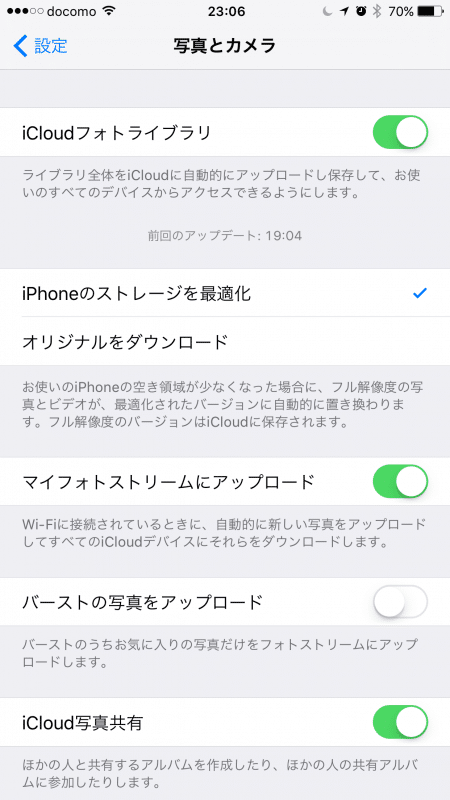
iCloudフォトライブラリを使用するには、
設定アプリ > iCloud
または
設定アプリ > 写真とカメラ
のどちらから、「iCloudフォトライブラリ」のスイッチをオンにします。
これでフル解像度のオリジナル画質の写真が、iCloudに保存されるようになりますので、本来の画質のファイルの保管庫になります。
そして、iPhone本体に保存される写真の画質は、
・iPhoneのストレージを最適化
・オリジナルをダウンロード
の2種類から選べます。
「オリジナルをダウンロード」の方を選択すると、iPhone本体にもファイルサイズが大きいフル解像度の写真が保存されます。
「iPhoneのストレージを最適化」の方を選択すると、iPhoneの画面で観るのには十分な解像度に縮小と圧縮が行われます。
余裕があるうちはオリジナルサイズのまま
とは言っても、設定したらすぐに圧縮されるというわけではありません。
iPhone で撮影した写真も、デジタルカメラで撮影した写真をEyefiなどでiPhoneに送った場合も、まずはiPhone本体のストレージ(保存領域)にオリジナルサイズの写真が保存されます。
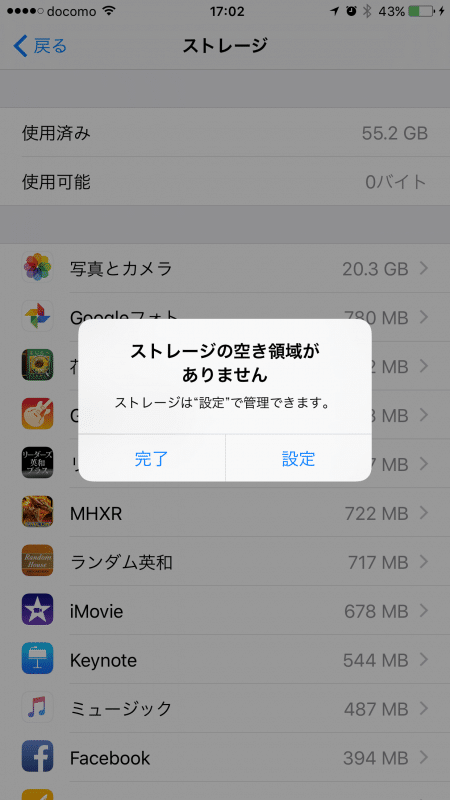
iPhone本体のストレージ容量に空きがなくなると、保存領域がないという内容のメッセージが表示されます。なんと、使用可能領域が0バイトになってますね。
この状態でユーザーは何もする必要はありません。そのまま放っておくと、iCloudに保存済みの写真がリサイズ&圧縮されて、iPhone本体の空き容量を大幅に増やしてくれます。そう、ユーザーは何もしないで放置です。
圧縮の仕方は大胆
自動で行われる写真の圧縮によって確保されるストレージ領域は、かなりダイナミックに増えます。
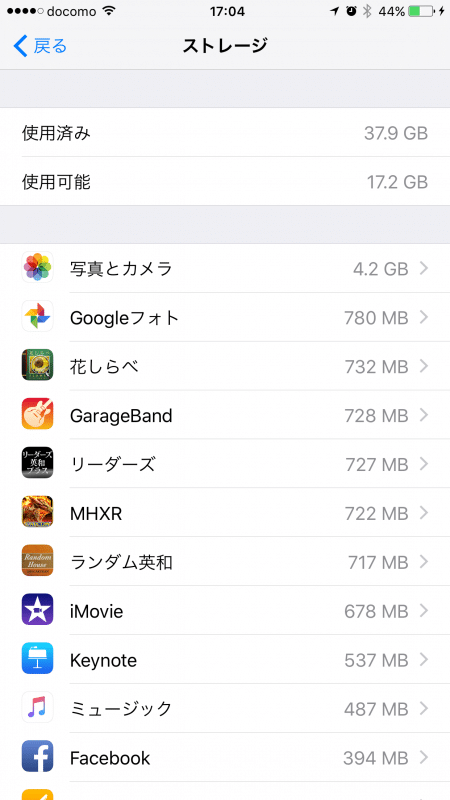
僕のiPhoneの場合、上の写真にあるように空き容量0バイトの状態から、圧縮された直後で17.2GBの空きができました。スゲェな!
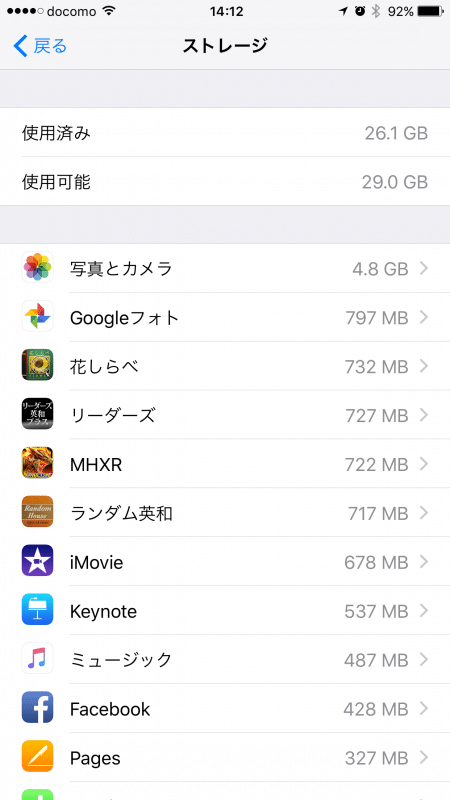
と思っていたら、一晩たったらキャッシュも削除されたのか、空き容量が29GBまで増えていました。この間、何も操作をしないで寝ていただけですよ。
写真の管理はiOSにお任せ
素晴らしいですね。ユーザーは写真のファイルサイズとか本体の空き領域とか一切気にしないで、写真を撮影することと、観て楽しむことに専念できます。
面倒なとこは全部、iOSとAppleにお任せです。
こういう、背景では高い技術が動いているのに、ユーザーにはそんなことを全く感じさせないスマートさがAppleらしい。技術が透明化して無意識で使いこなしている状態ですね。
久しぶりにちょっと感動しました。